在学习Linux操作系统的过程中,Vim编辑器常常是程序员和系统管理员的好帮手。Vim作为一款功能强大的文本编辑器,其复杂的命令和操作方式常常让初学者感到困惑。尤其是在需要保存和退出文件的时候,许多新手可能会无从下手。本文将详细介绍在Vim中如何轻松地保存文件和退出编辑,帮助大家更好地掌握这款编辑器。
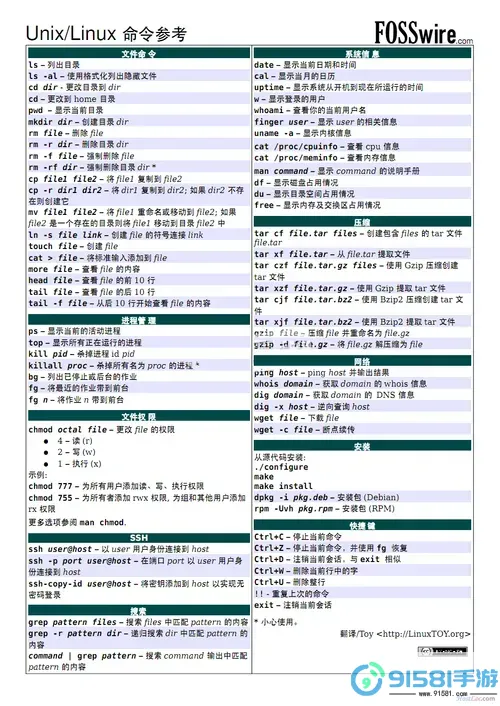
一、Vim的基本模式
在探讨如何保存和退出之前,我们首先需要了解Vim的基本工作模式。Vim主要有三种模式:
普通模式(Normal Mode):启动Vim后默认处于这个模式,用户可以执行各种命令,例如移动光标、删除文本等。
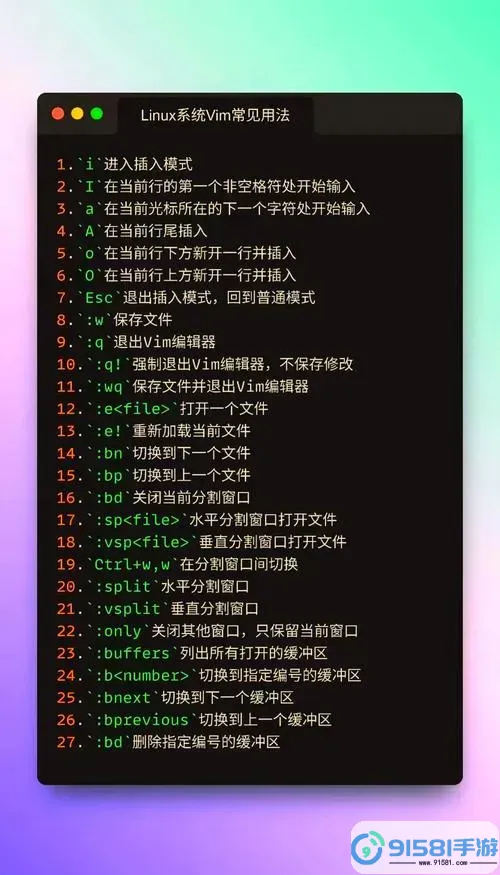
插入模式(Insert Mode):通过按下i、a等键进入此模式,在此模式中可以插入和编辑文本。
命令模式(Command Mode):输入命令的一种模式,通常通过在普通模式中按下冒号(:)进入。
了解了这些基本模式后,我们才能顺利地进行保存和退出的操作。
二、保存文件
在Vim中保存文件的方法主要有两种,分别适用于不同的编辑状态。
2.1 在普通模式中保存
当你在Vim中完成了编辑,并希望保存文件时,可以先确保处于普通模式(如果不确定,按下
:w
然后按下回车键,这样文件就会被保存。如果你想用一个新的文件名来保存,可以使用:
:w 新文件名
2.2 在插入模式中保存
如果你在插入模式下,需要先按
三、退出Vim
退出Vim同样有多种方式,以下是几种常用的方法:
3.1 直接退出而不保存
如果你想要退出而不保存所做的更改,可以在普通模式下输入:
:q!
这将强制退出Vim,所有未保存的更改都会被丢弃。
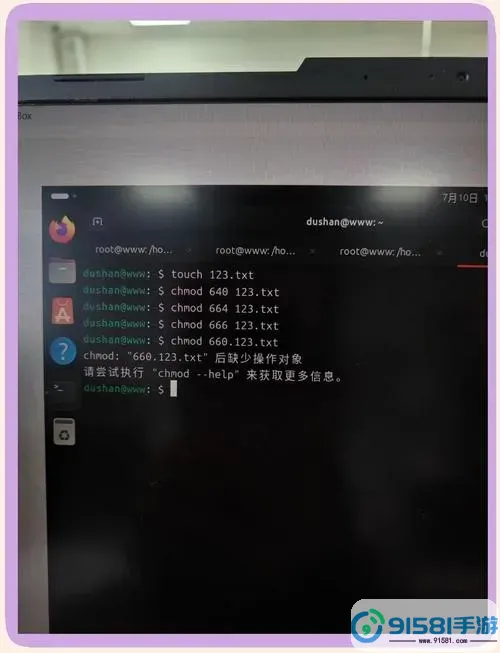
3.2 保存后退出
如果已经保存了文件,想要直接退出,可以输入:
:x
这相当于先保存文件,再退出。如果你已经保存过文件,也可以直接使用:
:wq
此命令同样是保存并退出的组合。
四、总结
通过本文的介绍,相信大家对Vim的保存与退出操作有了更清晰的认识。在实际使用中,掌握这些基本的命令可以大大提高编辑效率。无论你是Linux的新手还是老手,熟悉Vim的使用,特别是在保存和退出方面,都能让你的工作变得更加得心应手。
即使面对复杂的编辑需求,Vim也能为你提供强且灵活的编辑体验,期待你在探索Linux的旅程中,能够充分利用这款工具!





























